Facebook Messenger ล่มหรือไม่... หรือเป็นคุณ?
หากคุณกังวลเรื่อง Facebook Messenger ใช้งานไม่ได้ สิ่งสำคัญคือต้องทราบว่าบริการขัดข้องหรือเป็นเพียงแค่คุณเท่านั้น โชคดีที่มีวิธีสำคัญบางประการที่จะช่วยให้คุณทราบได้ว่าปัญหาคือคุณหรือมีปัญหา Facebook Messenger เกิดขึ้นหรือไม่
คำแนะนำในบทความนี้ใช้ได้กับบริการ Facebook Messenger เช่นเดียวกับสมาร์ทโฟน แอพ.
จะบอกได้อย่างไรว่า Facebook Messenger ไม่ทำงาน
หากคุณคิดว่า Facebook Messenger ไม่เหมาะสำหรับทุกคน ไม่ใช่แค่คุณ ให้ลองทำตามขั้นตอนง่ายๆ เหล่านี้เพื่อตรวจสอบว่าคุณพูดถูกหรือไม่
ตรวจสอบเพื่อดูว่า เฟสบุ๊คล่ม, ด้วย. เนื่องจากบริการต่างๆ มีการเชื่อมโยงกัน สิ่งสำคัญคือต้องค้นหาว่าปัญหาอยู่ที่ Facebook Messenger ทั้งคู่หรือเพียงแค่
-
ค้นหา ทวิตเตอร์ สำหรับ #FacebookMessengerDown หากบริการนี้หยุดให้บริการสำหรับทุกคน อาจเป็นไปได้ว่ามีคนทวีตเกี่ยวกับบริการนี้แล้ว ตรวจสอบ ทวีต เพื่อดูว่ามีปัญหาหรือไม่ ตรวจสอบให้แน่ใจว่าได้ให้ความสนใจกับวันที่ที่แนบมากับทวีต ข้อมูลบางส่วนอาจเก่า ดังนั้นคุณจึงต้องการตรวจสอบว่าข้อมูลที่คุณกำลังอ่านเป็นปัจจุบันและมีความเกี่ยวข้องอยู่ในขณะนี้
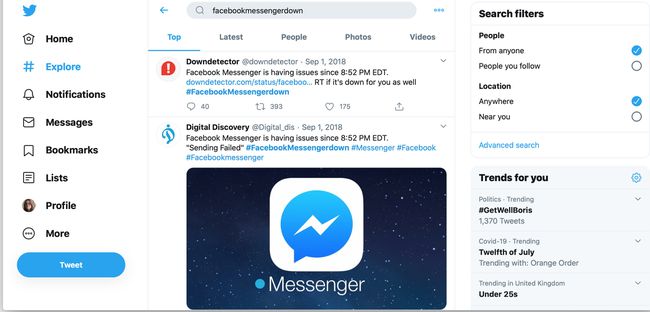
ไม่สามารถเข้าถึง Twitter? ลองใช้เว็บไซต์หลักอื่นๆ เช่น Google หรือ
YouTube. หากคุณไม่สามารถดูได้เช่นกัน แสดงว่าปัญหาเกือบจะอยู่ที่ปลายทางของคุณหรือกับ ISP ของคุณ -
ใช้เว็บไซต์ "ตัวตรวจสอบสถานะ" ของบุคคลที่สาม ตัวเลือกยอดนิยม ได้แก่ ลงเพื่อทุกคนหรือเพียงแค่ฉัน, Downdetector, ตอนนี้มันลงแล้วเหรอ?, และ ดับ. รายงาน. ทุกคนจะบอกคุณว่า Facebook Messenger ใช้งานได้กับคนอื่นๆ หรือไม่ และหากมีปัญหาล่าสุดกับบริการนี้
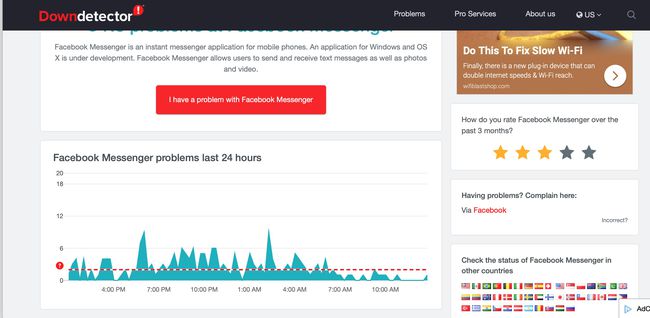
จะทำอย่างไรเมื่อคุณไม่สามารถเชื่อมต่อกับ Facebook Messenger ได้
หากไม่มีใครรายงานปัญหาเกี่ยวกับ Facebook Messenger แสดงว่าปัญหาน่าจะมาจากคุณ
มีบางสิ่งที่คุณสามารถลองได้หาก Facebook Messenger ดูเหมือนจะทำงานได้ดีสำหรับทุกคน แต่ไม่ใช่คุณ
ตรวจสอบให้แน่ใจว่าคุณกำลังเยี่ยมชมจริง ๆ Facebook.com และไม่ใช่โคลนของไซต์
หากคุณไม่สามารถเข้าถึง Facebook Messenger จากเว็บของคุณได้ เบราว์เซอร์ให้ลองใช้แอพ Facebook Messenger หากแอพ Facebook Messenger ดูเหมือนจะไม่ทำงาน ให้ลองใช้เบราว์เซอร์บน your สมาร์ทโฟน หรือ ยาเม็ด แทนที่.
ลองติดตั้งแอพ Facebook Messenger อีกครั้งบนสมาร์ทโฟนของคุณ
-
ปิดหน้าต่างเบราว์เซอร์ทั้งหมดของคุณ รอ 30 วินาที เปิดหน้าต่างเดียว จากนั้นลองเข้าถึงไซต์ Facebook Messenger อีกครั้ง ทำเช่นเดียวกันกับแอพ Facebook Messenger หากคุณใช้แท็บเล็ตหรือสมาร์ทโฟน ตรวจสอบให้แน่ใจว่าคุณปิดแอปอย่างถูกต้อง เรียนรู้วิธีการ ปิดแอพ Android และวิธีการ ออกจากแอพบน iPhone โดยใช้วิธีการทั้งหมด แทนที่จะเพียงแค่ปิด
หากดูเหมือนว่าแอพหรือหน้าต่างเบราว์เซอร์จะค้างและปิดไม่สนิท ให้ลอง รีสตาร์ทอุปกรณ์ของคุณ แทนที่.
ล้างแคชของเบราว์เซอร์ของคุณ
ล้างคุกกี้ของเบราว์เซอร์ของคุณ
ตรวจสอบคอมพิวเตอร์ของคุณเพื่อหามัลแวร์
รีสตาร์ทเครื่องคอมพิวเตอร์ของคุณ
ในบางครั้ง อาจมีปัญหากับคุณ เซิร์ฟเวอร์ DNS. ถ้าคุณรู้สึกมั่นใจมากพอ เปลี่ยนเซิร์ฟเวอร์ DNS ตัวเองมีมากมาย วิธีการฟรีและสาธารณะ. สิ่งนี้ต้องการความรู้ขั้นสูงมากกว่านี้
หากคุณยังไม่สามารถเข้าถึง Facebook Messenger ได้
หากไม่มีอะไรแก้ไข Facebook Messenger ให้คุณได้ คุณอาจมีปัญหากับการเชื่อมต่ออินเทอร์เน็ต ปัญหาดังกล่าวอาจเกิดขึ้นเมื่อคุณมีอุปกรณ์มากเกินไปที่ใช้ของคุณ แบนด์วิดธ์ของเครือข่าย ในที่สุดก็ทำให้อินเทอร์เน็ตของคุณช้าลง คุณจึงไม่สามารถใช้งานได้ แต่อาจซับซ้อนกว่านั้น ติดต่อคุณ ISP เพื่อรับความช่วยเหลือเพิ่มเติม
ข้อความแสดงข้อผิดพลาดของ Facebook Messenger
Facebook Messenger สามารถแสดงผลได้มาตรฐาน ข้อผิดพลาดของรหัสสถานะ HTTP เช่น 500 ข้อผิดพลาดภายในเซิร์ฟเวอร์, 403 ต้องห้าม และ 404 ไม่พบ. นอกจากนี้ยังมีรหัสข้อผิดพลาดเฉพาะหนึ่งรหัสสำหรับ Facebook Messenger ที่สามารถมองเห็นได้ค่อนข้างบ่อย
- รหัสข้อผิดพลาด 490: หากคุณมีปัญหาในการส่งหรืออ่านข้อความ รหัสข้อผิดพลาด 490 เป็นหนึ่งในข้อความที่มีแนวโน้มมากที่สุดที่คุณจะเห็น หมายความว่ามีปัญหาในการตรวจสอบโทเค็นการเข้าถึงของคุณ ในภาษาอังกฤษหมายความว่าคุณต้องเข้าสู่ระบบใหม่ หากคุณเห็นสิ่งนี้ขณะเข้าถึงแอพ ให้ติดตั้งแอพใหม่เพื่อแก้ไข
หากปัญหายังไม่ได้รับการแก้ไข ให้รอและลองอีกครั้งในภายหลัง เมื่อ Facebook Messenger เป็นที่ต้องการอย่างมาก มันสามารถแสดงข้อความแสดงข้อผิดพลาดเหล่านี้เมื่อปัญหาอยู่ที่จุดสิ้นสุดของแอพหรือเว็บไซต์ ไม่ใช่ของคุณ
